认识eclipse
在开发工具匮乏的年代,第一代Java程序员都是从文本编辑器开始训练自己的代码,从而一步步成为高手,这是一种无奈,而不是一种必须。
我们认为,现在横在入门初学者最大的障碍在于“是否能激发兴趣,解决问题,体验到编程的快乐”,而不是讨论是该用记事本还是eclipse集成开发环境。
是否使用或坚持记事本编程不是成为高手的必要条件,而“激发兴趣,保持兴趣”确是成为高手的必要条件。也基于我们的理念“快速入门,快速实战”,我们一开始就引入eclipse,让初学者更容易的激发兴趣,体验学习的快乐。
下载和安装eclipse
下载地址:http://www.eclipse.org/downloads/eclipse-packages/
出现图1-25所示下载界面。选择Eclipse IDE for Java Developers,根据自己安装的JDK, 决定是下载32位还是64位。下载完成后,直接解压。进入目录,双击eclipse.exe即可使用。

图1-25 选择并下载合适版本eclipse
启动时会先出现设置工作空间界面,如图1-26所示。工作空间指Java项目存储的目录,一般采用默认工作空间目录即可。
 图1-26 显示和修改工作空间
图1-26 显示和修改工作空间
点击OK后,会进入欢迎界面,如图1-27所示。
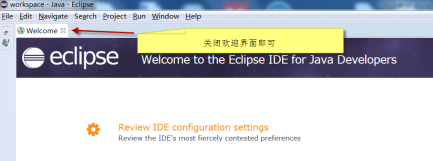 图1-27 eclipse欢迎界面
图1-27 eclipse欢迎界面
关闭欢迎界面,即可进入开发主界面,如图1-28所示。

图1-28 eclipse开发主界面
在eclipse中创建Java项目
在界面左侧的“Package Explorer”视图中右键单击,在快捷菜单中依次选择new——> Java Project,开始新建Java项目。如图1-29所示。

图1-29 新建Java项目
输入项目名称MyPro01,点击Finish 完成即可。如图1-30所示。

图1-30 指定项目名称
新建项目完成,项目结构如图1-31所示。其中的src文件夹用于存放源代码。显示JDK版本是JavaSE-1.8。
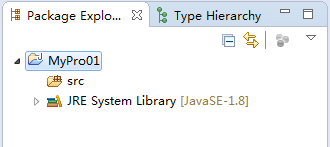
图1-31 Java项目的项目结构
使用eclipse开发和运行Java程序
·使用eclipse开发第一个程序
我们在上一节建好的Java项目中,开始开发Java程序。首先,新建一个Java类。在src目录上右键单击,建立一个Java类。如图1-32所示。
 图1-32 新建Java类入口
图1-32 新建Java类入口
出现新建类的开始界面,如图1-33所示。我们只需输入类名即可,其他不需做任何设置:

图1-33 指定Java类的名称
点击Finish后,新建Java类成功,出现如图1-34所示。
 图1-34 新建Java类完成
图1-34 新建Java类完成
在src下面出现了Welcome.java文件。点击该文件后,出现该文件的代码编辑,我们开发Eclipse下的第一个Java程序。
【示例】使用eclipse开发Java程序
public class Welcome {
public static void main(String[] args) {
System.out.println(“我是某某某!”);
}
}
运行该程序: 在代码上单击右键后,点击Run as Java application。如图1-35所示。也可以使用快捷键“ctrl+F11”,直接实现运行。或者直接点击工具栏的中运行按钮。
 图1-35 运行Java程序
图1-35 运行Java程序
界面下方的控制台(console)出现运行结果,如图1-36所示。
 图1-36 显示运行结果
图1-36 显示运行结果
至此,我们成功在eclipse中开发了我们的第一个Java程序!
·eclipse自动编译
eclipse会自动执行javac进行编译,并且会将编译错误直接给出提示,一目了然,非常便于我们调试。
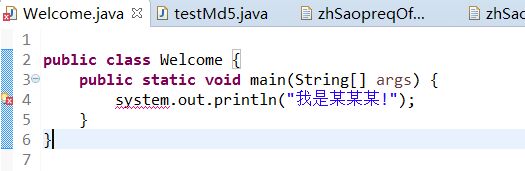 图1-37 eclipse的自动编译
图1-37 eclipse的自动编译
·Java项目的src目录和bin目录
src用于存放源代码,bin用于存放生成的class文件。
在eclipse视图里我们只看到了src目录,eclipse隐藏了bin目录。进入我的电脑,打开Java项目目录,我们可以看到src和bin目录:

图1-38 Java项目的完整结构






















 5610
5610











 被折叠的 条评论
为什么被折叠?
被折叠的 条评论
为什么被折叠?








